在使用WPS表格处理数据时,很多用户需要为表格添加水印以标注信息或保护文档,可软件本身并无直接添加水印的功能。不过,只要掌握以下3个技巧,就能顺利为表格添加上水印。
一、用文本框制作基础水印
- 插入横排文本框,输入所需水印内容,将文本框设置为无填充色、无轮廓样式,再把文本框旋转-45°。
- 切换【文本选项】,将文本设为浅色、透明度50%,减少遮挡,再放至表格区域即可。
这种方式的不足是会轻微遮挡内容,且无法批量添加水印。
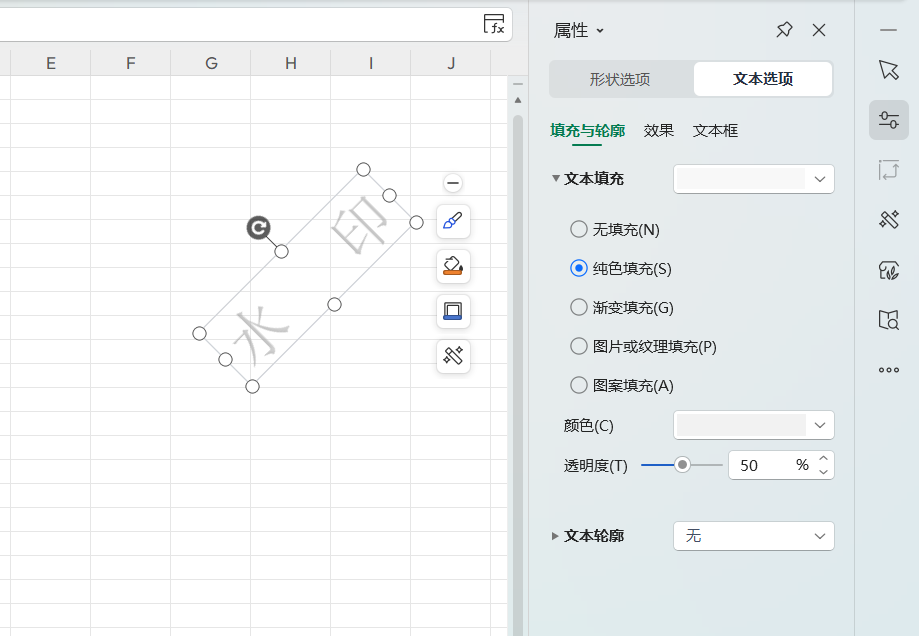
二、通过背景图片添加水印
先提前制作好水印图片,在工具栏点击【页面布局】,再选择【背景】,插入做好的水印图片,表格会自动适配并显示合适的水印数量。
需留意的是,此方法添加的水印在打印时会消失,更适合电子档查看时使用。
三、利用页眉页脚添加水印
- 先准备好水印图片,点击“插入”,再选择“页眉和页脚”,表格会切换至页面布局视图。
- 点击页眉,在“页脚&页脚元素”中点击“图片”插入水印图片,此时页眉会显示“&[图片]”,点击页眉外就能看到水印效果。若水印显示不完整,可将水印图片添加到页脚中。
总之,即便WPS表格没有直接添加水印的功能,借助上述3种方法,也能轻松为表格添加上所需水印,满足不同场景下的使用需求。






